...
Nas empresas em que autenticação CAS tenha sido habilitada, o recurso de Autenticação multifator não poderá ser utilizado.
| Painel |
|---|
|
 Image Modified Image Modified
|
Habilitar autenticação CAS
...
| Painel |
|---|
|
Obs: Colocar todas essas informações nesse item.  Image Added Assista ao vídeo Image Added Assista ao vídeo
Para realizar essa configuração, é necessário possuir um servidor CAS instalado e configurado. 01. Acessar as configurações  Image Added e selecionar a opção Segurança. Image Added e selecionar a opção Segurança. 02. Na seção Autenticação CAS, definir se será habilitada a autenticação CAS. 03. Caso a autenticação CAS tenha sido habilitada, serão apresentados campos para preenchimento.
| Painel |
|---|
| borderColor | #f2f2f2 |
|---|
| bgColor | #f2f2f2 |
|---|
| O sobrenome do usuário está informado no campo nome: Ao assinalar esta opção, o campo do sobrenome do usuário não ficará visível em tela, podendo ser informado direto pelo campo nome. |
04. Após o preenchimento dos campos, acionar  para confirmar as informações. para confirmar as informações. | Painel |
|---|
| borderColor | #f2f2f2 |
|---|
| bgColor | #f2f2f2 |
|---|
| Caso haja algum erro relacionado ao redirecionamento do IDM após o login CAS com sucesso, será apresentado uma tela reportando a falha no login. Por exemplo, quando o e-mail principal não estiver corretamente cadastrado no parâmetro de habilitação do CAS, será apresentada a tela demonstrando o motivo da falha no login.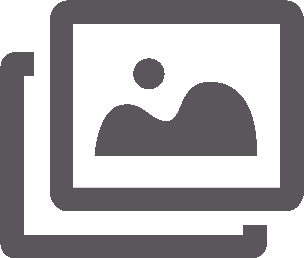 Image AddedVeja a imagem Image AddedVeja a imagem Após concluir a configuração, ao abrir a página de login do Identity, a tela do CAS será apresentada no lugar da tela padrão do TOTVS Identity. 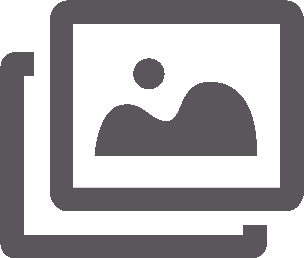 Image AddedVeja a imagem Image AddedVeja a imagem Ao efetuar logoff, dependendo da configuração do servidor CAS, o usuário será redirecionado para a página de sessão encerrada do CAS. 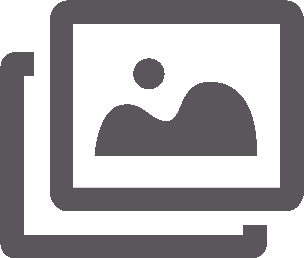 Image AddedVeja a imagem Image AddedVeja a imagem |
|
 Assista ao vídeo
Assista ao vídeo
Para realizar essa configuração, é necessário possuir um servidor CAS instalado e configurado.
...